Hệ điều hành được cấp phép trên máy tính của bạn là sự đảm bảo cho hoạt động hoàn chỉnh, an toàn và hỗ trợ kỹ thuật chất lượng cao. Bạn có thể tự cài đặt Windows chính thức.
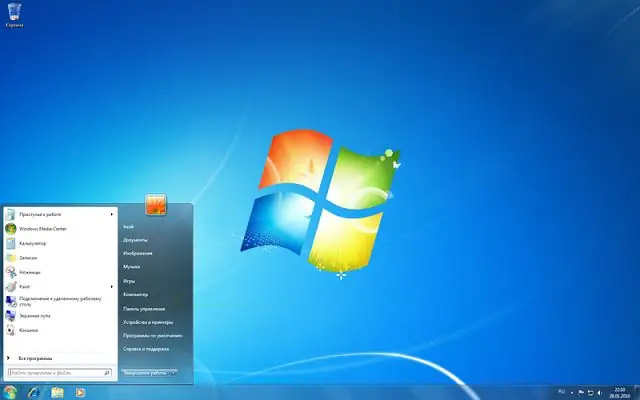
Cần thiết
Windows được cấp phép
Hướng dẫn
Bước 1
Mua một hệ điều hành được cấp phép cho máy tính cá nhân của bạn. Dựa vào các thông số kỹ thuật của PC của bạn. Lưu ý rằng Windows 7 và Windows Vista sử dụng khoảng 1 Gb RAM của bạn.
Bước 2
Khởi động máy tính của bạn và vào BIOS. Mở tab Ưu tiên khởi động và Bộ đồng hồ PC. Đặt ổ đĩa khởi động (CD-ROM hoặc DVD-ROM) trước. Ở vị trí thứ hai là phần khởi động ổ cứng. Lưu các thay đổi và thoát khỏi menu này.
Bước 3
Đưa đĩa hệ điều hành vào ổ đĩa. Khởi động lại máy tính của bạn. Bắt đầu đọc thông tin. Sau một lúc, một hộp thoại kích hoạt sẽ xuất hiện. Nhập khóa cấp phép của bạn và nhấp vào Tiếp theo.
Bước 4
Máy tính bắt đầu sao chép các tệp gốc của Windows. Tiếp theo, một menu để chọn phân vùng đĩa cứng ảo sẽ mở ra. Chỉ định ổ đĩa “C”. Cần phải thực hiện định dạng. Nhấn phím "F". Định dạng hệ thống ở định dạng NTFS. Khởi động lại máy tính cá nhân của bạn.
Bước 5
Quá trình cài đặt hệ điều hành trên PC của bạn sẽ tiếp tục. Khi hộp thoại Tài khoản xuất hiện, hãy cung cấp tên tài khoản và mật khẩu cho nó. Tiếp theo, chọn múi giờ mà máy tính sẽ hoạt động.
Bước 6
Sau khi cài đặt xong, PC sẽ khởi động lại. Bây giờ tải xuống trình điều khiển cho tất cả các thiết bị được kết nối với PC từ trang web của nhà sản xuất. Cài đặt chúng và khởi động lại hệ thống để tất cả các thay đổi và cập nhật có hiệu lực.
Bước 7
Truy cập trang web của nhà sản xuất hệ điều hành và kích hoạt bản sao của bạn. Điều này sẽ mang đến cho bạn cơ hội nhận hỗ trợ kỹ thuật và tải xuống các bản cập nhật mới nhất cho hệ điều hành của bạn.






